

Créez un nouveau document Word qui doit être utilisé et ouvrez-le.
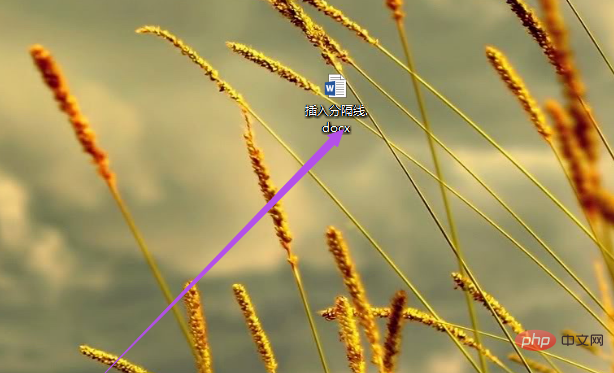
Méthode 1 :
Après ouverture, cliquez sur le menu "Insérer" ci-dessus.

Cliquez ensuite sur l'option "Forme" dans la page qui s'ouvre, puis cliquez sur la ligne droite située sous la ligne dans la page qui apparaît.

Tracez ensuite une ligne droite directement en fonction des besoins réels, afin que des lignes de démarcation puissent également être insérées.

Recommandations associées : "Tutoriel Word pour débutants"
Méthode 2 :
Entrez "---" là où une ligne de séparation est requise, puis appuyez sur Entrée.

Après avoir appuyé sur Entrée, vous pouvez voir qu'une ligne de démarcation apparaît, vous pouvez donc également insérer une ligne de démarcation.

Si vous souhaitez saisir des séparateurs doubles, vous pouvez d'abord saisir 3 =, puis appuyer sur Entrée, afin de voir que les séparateurs doubles ont été saisis.


Troisième méthode :
Vous pouvez également cliquer sur le menu "Mise en page" ci-dessus, puis dans le menu ouvert page Cliquez sur "Plus de colonnes" et définissez le nombre de colonnes selon vos besoins dans la petite fenêtre qui s'ouvre, puis vous pourrez le faire.

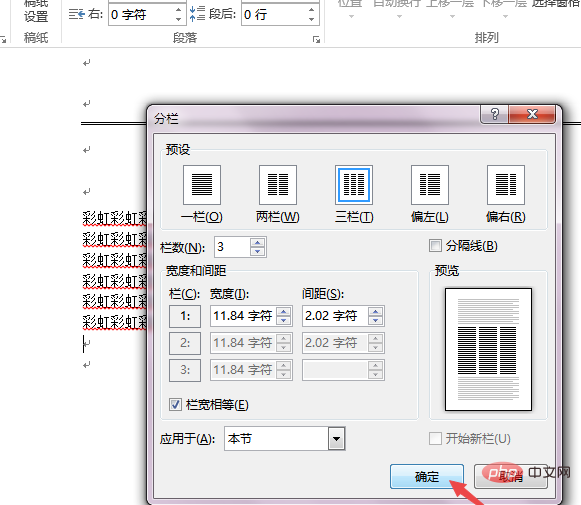
Ce qui précède est le contenu détaillé de. pour plus d'informations, suivez d'autres articles connexes sur le site Web de PHP en chinois!
 Comment changer la couleur d'arrière-plan d'un mot en blanc
Comment changer la couleur d'arrière-plan d'un mot en blanc
 Comment supprimer la dernière page vierge dans Word
Comment supprimer la dernière page vierge dans Word
 Pourquoi ne puis-je pas supprimer la dernière page vierge de Word ?
Pourquoi ne puis-je pas supprimer la dernière page vierge de Word ?
 Une seule page Word change l'orientation du papier
Une seule page Word change l'orientation du papier
 mot en ppt
mot en ppt
 Le numéro de page Word commence à partir de la troisième page comme 1 tutoriel
Le numéro de page Word commence à partir de la troisième page comme 1 tutoriel
 Tutoriel sur la fusion de plusieurs mots en un seul mot
Tutoriel sur la fusion de plusieurs mots en un seul mot
 tableau d'insertion de mots
tableau d'insertion de mots